Tālāk ir trīs izplatītākās problēmas, ka lietotāja seju. Šie jautājumi būtu novirzīt lietotājus, lai pārliecinātos, ka flash disks ir ne tikai salabot, bet arī pārbaudīts bugs:
1. Generic apjoms nevar tikt pārtraukta
To izraisa drošības noņemšanas programmatūra nav pareizi funkcionējošu.
2. Windows nespēj formatējiet ierīci
programmaparatūru vai OS pati ir, kam kļūdas. Ātri noteikt tiks apspriests vēlāk.
3. ievietojiet disku diskdzinī Kļūda
Šis ir arī viens no kopējās kļūdas, un tas ir jāņem vērā, ka šī apmācība būs arī saraksts risinājumu šai problēmai zemāk.
- 1. daļa: Remonts Flash Drive: Kā atrast / Scan problēmas
- 2.daļa: Kā Remonts Flash Drive Problēmas
- 3.daļa: Kā atjaunot datus, ja kāds zaudējumus ciestu kā rezultātā iepriekš minētajiem jautājumiem
1.daļa Remonts Flash Drive: Kā atrast / Scan problēmas
Ir daudzi veidi, lai pārliecinātos, ka disks ir pārbaudīts jautājumiem un problēmām. Tāpat ir jāatzīmē, ka pirmais un galvenais lieta, kas būtu jādara, ir iespraudiet USB un pārliecinieties, ka problēma ir reveled. Lietotājs var arī izdarīt citus trikus, piemēram, formatējumu disku, apturot apjomu un daudzi citi, lai pārliecinātos, ka precīzu problēma ir vai nu atrisināta vai skenēts pareizi. Tas arī pārliecināties, ka lietotājs ir ne tikai saņem vislabāko rezultātu, bet viņš nav jāpiemēro netradicionālās risinājumus, lai atrisinātu šo problēmu.
2.daļa Kā Remonts Flash Drive Problēmas?
Visbiežāk problēmas tiek apspriesti sākumā šo pamācību. Tagad mēs apspriestu labāko risinājumu katrai problēmai. Šie jautājumi tiks atrisināti, izmantojot soli pa solim pamācību kopā ar ekrānšāviņi, lai pārliecinātos, ka lietotājs var viegli sekot līdzi.
1. Generic apjoms nevar tikt pārtraukta
Šis ir viens no visbiežāk sastopamajām problēmām. Šeit ir risinājums:
a. Lietotājam ir lejupielādēt un instalēt Unlocker programmu no URL: http://www.download3k.com/Install-Unlocker.html
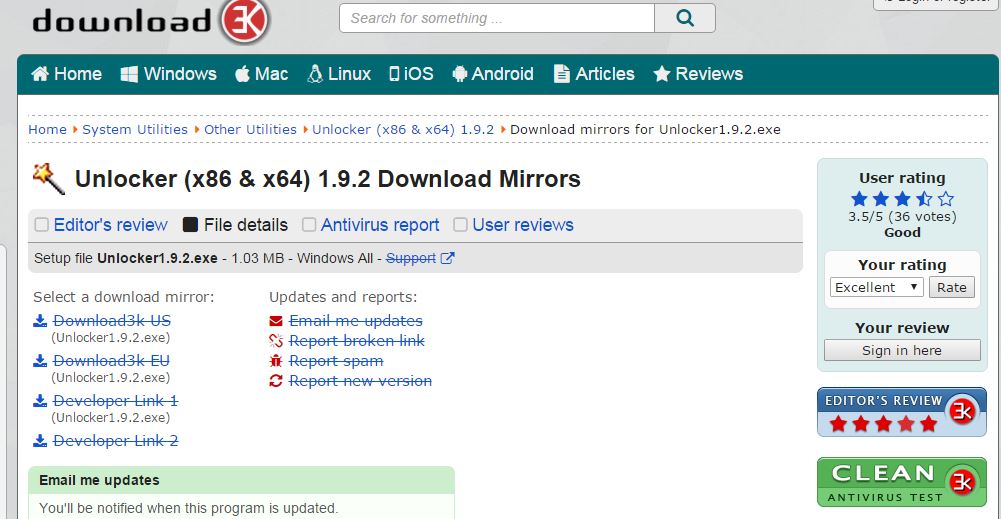
b. Pēc tam lietotājs ir nepieciešams, lai ievietotu USB iedzīt datoru un izmantot Unlocker programmatūru, lai iegūtu būtu labākais rezultāts. Piedziņas tiks konstatēts My Computer mapē, un būtu labi noklikšķinājis:
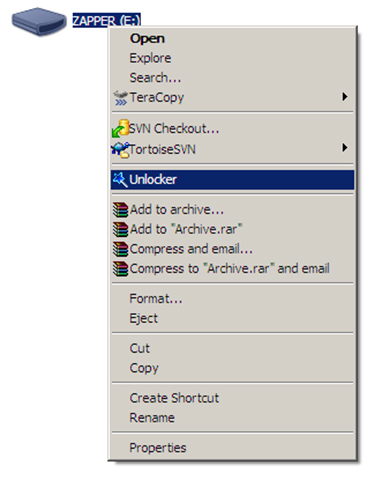
c. Pēc tam lietotājs vajadzētu pārliecināties, ka disks ir atslēgts, lai atrisinātu šo problēmu:
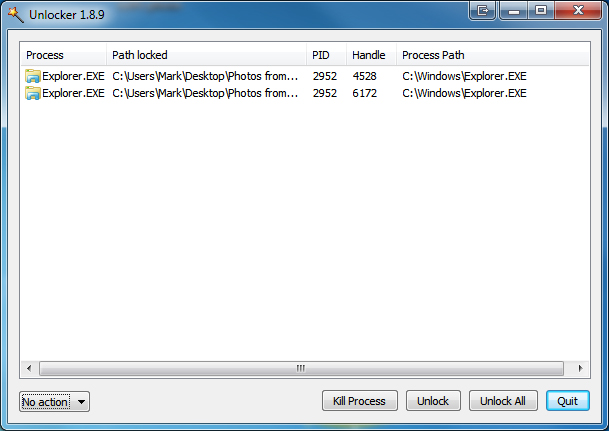
2. Windows nevar formatēt disku
Risinājums šai problēmai ir šāds:
a. USB disks jāievieto ostā un pēc tam ar peles labo pogu noklikšķiniet ikonas Mans dators. Izvēlieties "Manage" variantu:

b. Jo neto izvēlnē lietotājam ir atrast un noklikšķiniet uz Disk Management iespēju:

c. Lietotājam vajadzētu izvēlēties bojāto disku un pārliecinieties, ka tas ir pārbaudīts veselību un citiem faktoriem, kas tiek iesniegti pēc sistēmas:
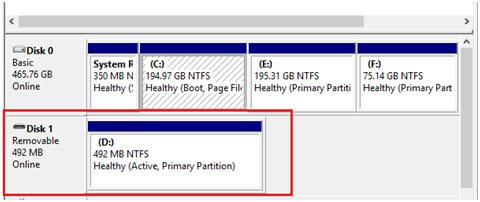
d. Brauciens pēc tam, lai būtu labi noklikšķinājis formatēt to. Pārliecinieties, ka process ir pilnībā pabeigts. Tas būs ne tikai formatēt disku, bet arī pārliecināties, ka lietotājs atrisina problēmu bez palīdzības jebkura trešā persona, komunālo vai saistītās programmatūras programmām.
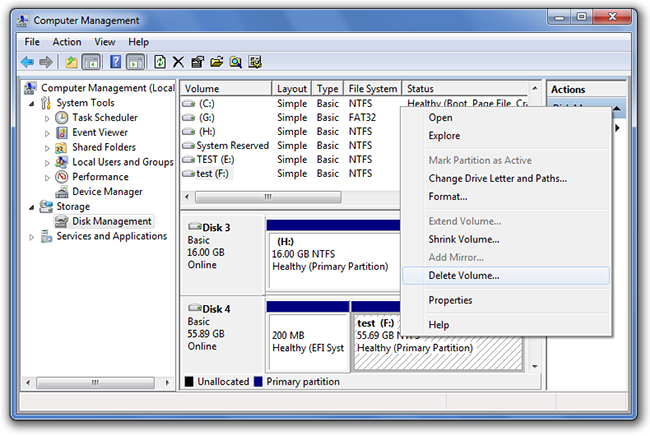
3. Ievietojiet disku diska kļūda
Šī kļūda var ne tikai apgrūtināt lietotāju, bet arī liek lietotājam pastāvīgi mainās ostām, jo ne katra osta radīs šo kļūdu. Tas ir tāpēc, ieteica, ka lietotājs, veiciet tālāk minētās pilnīgi un rūpīgi.
a. Lietotājam vispirms pārliecinieties, ka disks ir savienots ar USB portu un My Computer ikona ir tiesības uzklikšķināt, lai atlasītu pārvaldīt iespēju:

b. Tad lietotājs jāatrod diska pārvaldības iespēju.
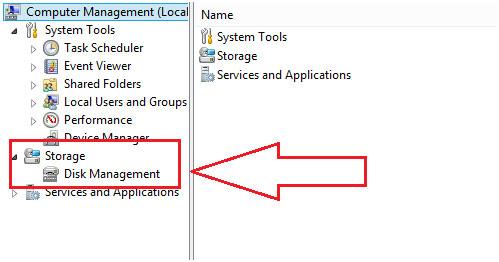
c. Satraukumu disks tad būtu atklāts. Pārliecinieties, ka tas ir labi noklikšķinājis, atrodiet un izvēlieties "Mainīt diska burtu un ceļus":
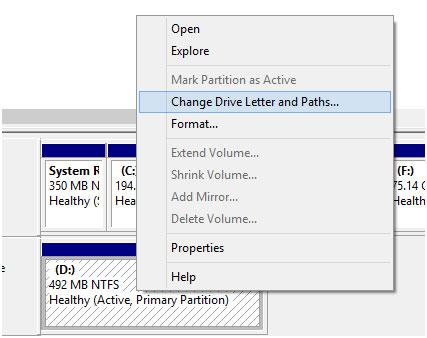
d. Kad disks vārds vai ceļš ir mainīts, tas tiks pilnībā atrisināt šo jautājumu vēlreiz ar iebūvētu resursiem.
3.daļa Kā atjaunot datus, ja kāds zaudējumus ciestu kā rezultātā iepriekš minētajiem jautājumiem
Ko darīt, ja jūs remonts jūsu flash drive neizdevās, bet zaudējumu failus uz flash diska? Ir desmitiem tūkstošu programmu, kas ir pieejami internetā, lai pārliecinātos, ka labākais risinājums ir dota lietotājam. Lietotājam Tādēļ, mēģiniet izmantot nesaistes programmas pirmais, jo tas nodrošina, ka dati nekad nav apdraudēta. Lietotājam ir jāizvēlas programmu ar aprūpes un pilnību. Wondershare Data Recovery tiek izmantots, lai labi izmantot sistēmas resursus, un, no otras puses, kā arī nodrošina, ka vislabāk ir paredzēts, lai lietotājam, lai atjaunotu savus datus. Tas ir offline programma, kas darbojas lieliski un 100% datu atgūšana ir nodrošināta, protams, ja tas nav ticis pārrakstīts.

- Atgūt zaudēto vai dzēst failus, fotogrāfijas, audio, mūzika, e-pastus no jebkuras uzglabāšanas ierīci efektīvi, droši un pilnīgi.
- Atbalsta datu atgūšanu no atkritni, cietais disks, atmiņas kartes, zibatmiņas disku, digitālo kameru un videokameru.
- Atbalsta, lai atgūtu datus pēkšņu dzēšanu, formatējumu, cieto disku korupciju, vīrusu uzbrukums, sistēmas crash ar dažādām situācijām.
- Preview pirms atgūšanas ļauj veikt selektīvu atgūšanu.
- Atbalstītās OS: Windows 08/10 / 7 / XP / Vista, Mac OS X (Mac OS X 10.6, 10.7 un 10.8, 10.9, 10.10 Josemitu, 10.10, 10.11 El Capitan, 10.12 Sierra) par iMac, MacBook, Mac Pro uc
Flash Drive atgūšana
- Flash Drive Features +
- Īpašas Flash Drives +
- Problēmas un traucējummeklēšana +
- Flash Drive Faili +
- Flash Drive Data +
- Recvoer Flash Drive +
-
- Sandisk flash drive atgūšana
- Emtec flash drive atgūšana
- Verbatim flash drive atgūšana
- Centon Electronics datastick atgūšana
- Garmin USB ANT Stick atgūšana
- Imation USB atgūšana
- Pexagon flash drive atgūšana
- Crucial USB flash drive atgūšana
- MEMOREX flash drive atgūšana
- Dane Elec flash drive atgūšana
- Mimoco USB flash drive atgūšana
- Brand Flash Drive +
- Atgūt Flash Drive +






